- Команда Which в Linux
- Linux Which Command
- В этом руководстве мы рассмотрим команду which.
- Что такое PATH
- Как использовать which команду
- Вывод
- ИТ База знаний
- Полезно
- Навигация
- Серверные решения
- Телефония
- Корпоративные сети
- Поиск и расположение команд в Linux
- Команда find в Linux – мощный инструмент сисадмина
- Поиск по имени
- Поиск по типу файла
- Поиск по размеру файла
- Единицы измерения файлов:
- Поиск пустых файлов и каталогов
- Поиск времени изменения
- Поиск по времени доступа
- Поиск по имени пользователя
- Поиск по набору разрешений
- Операторы
- Действия
- -delete
- Заключение
Команда Which в Linux
Linux Which Command
В этом руководстве мы рассмотрим команду which.
which — команда Linux используется для определения местоположения данного исполняемого файла, который выполняется при вводе имени исполняемого файла (команды) в командной строке терминала. Команда выполняет поиск исполняемого файла, указанного в качестве аргумента, в каталогах, перечисленных в переменной среды PATH.
Что такое PATH
В Linux PATH это переменная окружения, которая сообщает оболочке и другим программам, в каких каталогах искать исполняемые файлы. Он состоит из списка разделенных двоеточиями абсолютных путей к каталогам, содержащим исполняемые файлы.
Чтобы просмотреть содержимое вашей переменной PATH, используйте команду echo с $PATH аргументом:
Вывод будет выглядеть примерно так:
Как использовать which команду
Синтаксис which команды следующий:
Например, чтобы найти полный путь команды ping , вы должны набрать следующее:
Результат будет примерно таким:
Вы также можете указать несколько аргументов which команды:
Вывод будет включать полные пути к обоим netcat и uptime исполняемым файлам :
Поиск выполняется слева направо, и если в каталогах, перечисленных в PATH переменной пути, найдено более одного совпадения , which будет напечатано только первое. Чтобы распечатать все совпадения, используйте -a опцию:
Вывод покажет два полных пути к touch команде :
Обычно один из исполняемых файлов предназначен только symlink для другого, но в некоторых случаях в разных местах могут быть установлены две версии одной и той же команды или совершенно разные команды с одним и тем же именем.
Вывод
Команда which используется для поиска команды путем поиска исполняемого файла команды в каталогах, указанных в переменной среды PATH .
Источник
ИТ База знаний
Курс по Asterisk
Полезно
— Узнать IP — адрес компьютера в интернете
— Онлайн генератор устойчивых паролей
— Онлайн калькулятор подсетей
— Калькулятор инсталляции IP — АТС Asterisk
— Руководство администратора FreePBX на русском языке
— Руководство администратора Cisco UCM/CME на русском языке
— Руководство администратора по Linux/Unix
Навигация
Серверные решения
Телефония
FreePBX и Asterisk
Настройка программных телефонов
Корпоративные сети
Протоколы и стандарты
Поиск и расположение команд в Linux
В статье пойдет речь о расположении файлов и папок, как использовать поиск для нахождения нужной информации. Задача ознакомление с предназначение основных папок в операционной системе Linux и то, что в них находиться.
Мини — курс по виртуализации
Знакомство с VMware vSphere 7 и технологией виртуализации в авторском мини — курсе от Михаила Якобсена
Разберемся в структуре FHS и посмотрим, как искать файлы и команды. FHS (File System Hierarchy Standard) – это стандартная иерархия ОС. Согласно Hierarchy FHS — есть стандартные папки, которые должны располагаться в корне.

Вот классическое расположение файлов и папок в корневой папке ОС Linux. Стандарт FHS был изначально предназначен для того, чтобы во всех дистрибутивах ОС Linux могли понять и найти все, что нам нужно. Некоторые дистрибутивы Linux отклоняются от этого стандарта, но не сильно в целом данный стандарт соблюдается. Перечислим основные папки и их предназначение.
- /bin – базовые исполняемые файлы
- /boot – файлы loader
- /dev – устройства
- /etc – конфигурация ПК
- /home – домашние директории
- /lib – библиотеки ядра
- /proc – информация о работающей системе
- /media – монтирование носителей
- /mnt – монтирование носителей
- /opt – дополнительное программное обеспечение
- /root – домашняя директория админа
- /sbin – основные программы настройки системы
- /srv – данные системных служб
- /tmp – временные файлы
- /usr – бинарные файлы пользователей
- /var — переменные
Первая папка bin в ней находятся базовые исполняемые файлы команд, т.е все команды которые может использовать пользователь они находятся здесь в данной папке. Папка boot – в данной папке находятся файлы загрузчика. Обычно это отдельный диск примонтированный в котором находиться ядро Linux. В папке dev – находятся файлы всех устройств в операционной системе Linux все и даже устройства представляют собой файлы. Папка etc – здесь находиться конфигурация нашего конкретного ПК, в ней много подпапок и в ней лежит конфигурация. В директории home находятся домашние папки всех пользователей, кроме пользователя root. В данной папке находятся документы, рабочий стол и т.д все что относится к пользователю. Папка lib здесь находятся общие библиотеки и модули ядра. Папка proc – здесь находятся вся информация о запущенных в данный момент процессах. В данную папку монтируется виртуальная файловая система procfs . Папка media создана для монтирования съемных накопителей типа USB или CD-ROM. В старых версиях Linux и до сих пор осталась, есть папка mnt . Раньше в нее монтировались съемные носители, теперь же данную папку обычно используют для монтирования дополнительных файловых систем. Папка opt — для установки дополнительного программного обеспечения. Папка root – говорит сама за себя. Папка sbin в данной папке лежат настройки серьезных таких компонент, как файрвол iptables , например, или процесс инициализации init . Папка srv в ней лежат данные для всех системных служб. Папка tmp – понятно, что в ней хранятся временные файлы. Причем данные файлы там хранятся до перезагрузки операционной системы, во время нее они удаляются. В папке usr хранятся двоичные файлы, которые относятся непосредственно к пользователю, например, игры или программы, т.е то что пользователь самостоятельно установил. Папка var – папка переменные, здесь обычно размещается почта или логи программ. Понятно, что это стандарт во многих дистрибутивах могут быть отклонения, но в том или ином виде все эти папки присутствуют в различных дистрибутивах.
Подробнее про структуру FHS можно прочитать здесь
Вторая часть не менее важная, как же найти в данных папках необходимую информацию.
Команды, используемые для поиска:
- Grep – Утилита поиска по содержимому в том числе и внутри файла
- Find — Утилита поиска файлов по свойствам. Серьезная утилита, которая начинает поиск файлов по файловой системе в реальном времени, у данной утилиты есть множество ключей и параметров
- Locate – Это быстрый поиск файлов.
- Which – Поиск команды. Выводит минимальное количество информации
- Type – Вывод точной команды
- Whereis – Поиск команды, исходников и мануалов. Серьезный глубокий инструмент
Начнем с find / -name mail . Данная команда начнет искать в корневой папке / все файлы с именем mail .

Данная команда рекурсивно осуществляет поиск по всей файловой системе. Т.к мы запустили поиск от пользователя root, то он пробежался по всем папкам спокойно, если запускать от обычного пользователя, то может не хватать прав.
Есть другая команда — locate mail .
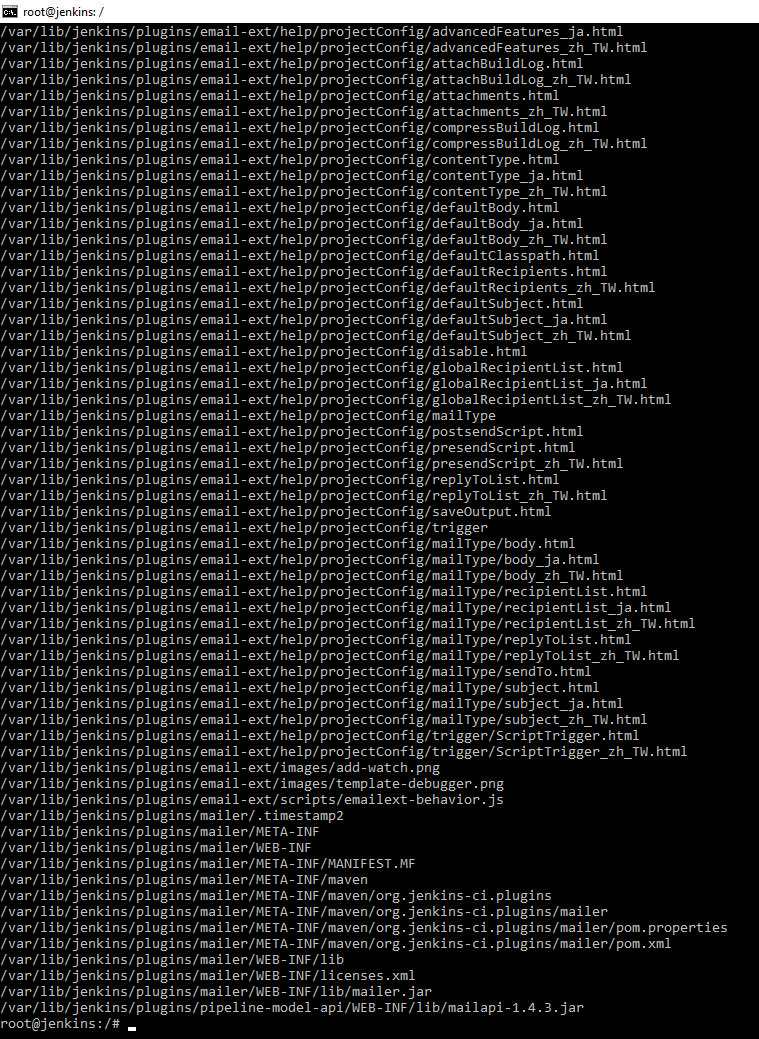
Данная команда отрабатывает практически мгновенно. Команда find искала именно по синтаксису, плюс можно добавлять сложные конструкции поиска. Команда locate делает проще показывает все где находится сочетание символов.
Запустим поиск с помощью команды find / -user siadmin , поиск будет искать все что касается данного пользователя. Поиск опять идет дольше, чем поиск командой locate siadmin .
Дело в том, что данная команда по умолчанию ищет не везде и у нее есть конфигурационный файл cat /etc/updatedb.conf .

В данном конфигурационном файле мы можем увидеть, что данная утилита не ищет в примонтированных файловых системах. Даная строчка # PRUNENAMES=».git .bzr .hg .svn» , говорит о том , что в данных форматы в поиске не выдаются. Поиск не производится в папках PRUNEPATHS=»/tmp /var/spool /media /var/lib/os-prober /var/lib/ceph /home/.ecryptfs /var/lib/schroot» . И не ищет в перечисленных файловых системах в файле. Данный файл можно конфигурировать и будут манятся параметры поиска.
Создадим файл текстовый touch Vadim.txt . И попробуем найти — locate Vadim.txt . Ничего не нашел. find Vadim.txt — поиск успешен.
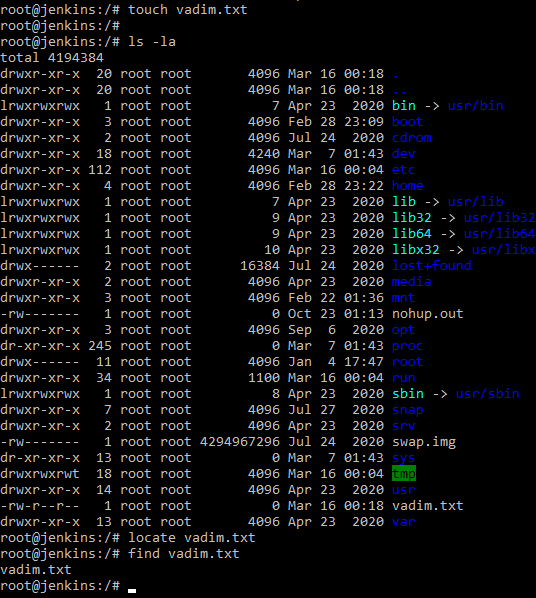
locate работает с индексной локацией. Данный механизм напоминает индексацию файлов в MS Windows. Проходит индексация файлов и папок и после этого windows знает, что и где лежит. А если индексация не была проведена, то операционная система Windows или говорит, что ничего не найдено или поиск происходит длительное время. Аналогично утилита locate работает в Linux. Раз в день, команда locate запускает команду find . Команда find пробегает по всей файловой системе, а команда locate создает некую Базу данных и запоминает где и что находиться. Именно поэтому команда find работает долго, а команда locate работает практически моментально. Locate знает, где и что лежит в тот момент когда find искал. Но есть большой минус, данная функция происходит раз в день и изменения могут быть не актуальны. Для обновления базы данных команды locate , необходимо ее запустить вручную updatedb . Т.е ест конфигурация /etc/updatedb.conf и мы запускаем обновление Базы данных команды. После обновления, команда будет практически мгновенно находить.
И последняя часть статьи, в которой необходимо рассмотреть поиск по командам. Тут достаточно просто, есть команда ls – она показывает содержимое папки. Мы можем найти где находиться данная команда which ls и получим, что она находиться /bin/ls . Т.е. команда ls хранится в папке bin – где хранятся бинарники тех команд, которые могут быть вызваны пользователями. По сути когда мы набираем команду ls , мы вводим /bin/ls .
У нас есть команда type . Обратите внимание, когда мы вызываем команду ls срабатывает подсветка файлов и так далее, т.е. настройки оболочки. Когда мы запускаем напрямую /bin/ls то вызывается непосредственно команда и игнорируются настройки оболочки. Причина заключается в том, что когда мы запускаем просто команду ls , то она запускается с некоторыми ключами.

Чтобы узнать, что за ключи используются необходимо набрать type ls .
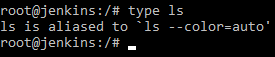
Обратите внимание, что команда ls – это алиас\псевдоним. Т.е запуская в таком режиме, фактически мы вводим /bin/ls –color=auto . И получаем красивый вывод. Type позволяет выводить псевдоним.
Есть еще одна команда, которая более детальную информацию выводит whereis ls . Для ls там не много информации.

Показывает, где лежит и к какому пакету относится.
Онлайн курс по Linux
Мы собрали концентрат самых востребованных знаний, которые позволят тебе начать карьеру администратора Linux, расширить текущие знания и сделать уверенный шаг к DevOps
Источник
Команда find в Linux – мощный инструмент сисадмина
Иногда критически важно быстро найти нужный файл или информацию в системе. Порой можно ограничиться стандартами функциями поиска, которыми сейчас обладает любой файловый менеджер, но с возможностями терминала им не сравниться.
Команда find – это невероятно мощный инструмент, позволяющий искать файлы не только по названию, но и по:
- Дате добавления.
- Содержимому.
- Регулярным выражениям.
Данная команда будет очень полезна системным администраторам для:
- Управления дисковым пространством.
- Бэкапа.
- Различных операций с файлами.
Команда find в Linux производит поиск файлов и папок на основе заданных вами критериев и позволяет выполнять действия с результатами поиска.
Синтаксис команды find:
- directory-to-search (каталог поиска) – это отправной каталог, с которой find начинает поиск файлов по всем подкаталогам, которые находятся внутри. Если не указать путь, тогда поиск начнется в текущем каталоге;
- criteria (критерий) – критерий, по которым нужно искать файлы;
- action (действие) – что делать с каждым найденным файлом, соответствующим критериям.
Поиск по имени
Следующая команда ищет файл s.txt в текущем каталоге:
- . (точка) – файл относится к нынешнему каталогу
- -name – критерии по которым осуществляется поиск. В данном случае поиск по названию файла.
В данном случае критерий -name учитывает только символы нижнего регистра и файл S.txt не появиться в результатах поиска. Чтобы убрать чувствительность к регистру необходимо использовать –iname.
Для поиска всех изображений c расширением .png нужно использовать шаблон подстановки *.png:
Можно использовать название каталога для поиска. Например, чтобы с помощью команды find найти все png изображения в каталоге home:
Если выдает слишком много ошибок в отказе разрешения, тогда можно добавить в конец команды – 2> /dev/null. Таким образом сообщения об ошибках будут перенаправляться по пути dev/null, что обеспечит более чистую выдачу.
Поиск по типу файла
Критерий -type позволяет искать файлы по типу, которые бывают следующих видов:
- f – простые файлы;
- d – каталоги;
- l – символические ссылки;
- b – блочные устройства (dev);
- c – символьные устройства (dev);
- p – именованные каналы;
- s – сокеты;
Например, указав критерий -type d будут перечислены только каталоги:
Поиск по размеру файла
Допустим, что вам необходимо найти все большие файлы. Для таких ситуаций подойдет критерий -size.
- «+» — Поиск файлов больше заданного размера
- «-» — Поиск файлов меньше заданного размера
- Отсутствие знака означает, что размер файлов в поиске должен полностью совпадать.
В данном случае поиск выведет все файлы более 1 Гб (+1G).
Единицы измерения файлов:
Поиск пустых файлов и каталогов
Критерий -empty позволяет найти пустые файлы и каталоги.
Поиск времени изменения
Критерий -cmin позволяет искать файлы и каталоги по времени изменения. Для поиска всех файлов, измененных за последний час (менее 60 мин), нужно использовать -60:
Таким образом можно найти все файлы в текущем каталоге, которые были созданы или изменены в течение часа (менее 60 минут).
Для поиска файлов, которые наоборот были изменены в любое время кроме последнего часа необходимо использовать +60.
Поиск по времени доступа
Критерий -atime позволяет искать файлы по времени последнего доступа.
Таким образом можно найти файлы, к которым не обращались последние полгода (180 дней).
Поиск по имени пользователя
Опция –user username дает возможность поиска всех файлов и каталогов, принадлежащих конкретному пользователю:
Таким образом можно найти все файлы пользователя tisha в каталоге home, а 2>/dev/null сделает выдачу чистой без ошибок в отказе доступа.
Поиск по набору разрешений
Критерий -perm – ищет файлы по определенному набору разрешений.
Поиск файлов с разрешениями 777.
Операторы
Для объединения нескольких критериев в одну команду поиска можно применять операторы:
Например, чтобы найти файлы размером более 1 Гбайта пользователя tisha необходимо ввести следующую команду:
Если файлы могут принадлежать не только пользователю tisha, но и пользователю pokeristo, а также быть размером более 1 Гбайта.
Перед скобками нужно поставить обратный слеш «\».
Действия
К команде find можно добавить действия, которые будут произведены с результатами поиска.
- -delete — Удаляет соответствующие результатам поиска файлы
- -ls — Вывод более подробных результатов поиска с:
- Размерами файлов.
- Количеством inode.
- -print Стоит по умолчанию, если не указать другое действие. Показывает полный путь к найденным файлам.
- -exec Выполняет указанную команду в каждой строке результатов поиска.
-delete
Полезен, когда необходимо найти и удалить все пустые файлы, например:
Перед удалением лучше лишний раз себя подстраховать. Для этого можно запустить команду с действием по умолчанию -print.
Данное действие является особенным и позволяет выполнить команду по вашему усмотрению в результатах поиска.
- command – это команда, которую вы желаете выполнить для результатов поиска. Например:
- rm
- mv
- cp
- <> – является результатами поиска.
- \; — Команда заканчивается точкой с запятой после обратного слеша.
С помощью –exec можно написать альтернативу команде –delete и применить ее к результатам поиска:
Другой пример использования действия -exec:
Таким образом можно скопировать все .jpg изображения в каталог backups/fotos
Заключение
Команду find можно использовать для поиска:
- Файлов по имени.
- Дате последнего доступа.
- Дате последнего изменения.
- Имени пользователя (владельца файла).
- Имени группы.
- Размеру.
- Разрешению.
- Другим критериям.
С полученными результатами можно сразу выполнять различные действия, такие как:
- Удаление.
- Копирование.
- Перемещение в другой каталог.
Команда find может сильно облегчить жизнь системному администратору, а лучший способ овладеть ей – больше практиковаться.
Источник





